Écouter les mêmes chansons peut devenir répétitif. Une façon d’ajouter de la variété à votre musique et de découvrir de nouveaux artistes similaires à ceux que vous aimez déjà est d’utiliser la fonction Apple Music Radio dans iTunes. Utilisez Apple Music Radio (souvent appelée Radio), pour créer des stations de radio de style Pandora que vous pouvez personnaliser en fonction de vos préférences d’écoute. Découvrez de nouvelles musiques liées à celles que vous aimez déjà et emportez ces stations avec vous partout où vous avez iTunes.
Les instructions de cet article s’appliquent à iTunes 11.1 et aux versions plus récentes.
Apple Music Radio est disponible dans le cadre d’un abonnement à Apple Music. Elle s’appelait auparavant iTunes Radio avant la transition en janvier 2016.
Sommaire
Comment créer une nouvelle station de radio Apple Music
Avant de créer votre première station de radio, assurez-vous que vous exécutez la dernière version d’iTunes. Vous avez besoin d’iTunes 11.1 ou d’une version plus récente pour utiliser Radio.
L’une des meilleures fonctionnalités d’Apple Music Radio est Beats 1, une station de radio en continu programmée par des DJ. Cet article ne traite que de la création de vos propres stations.
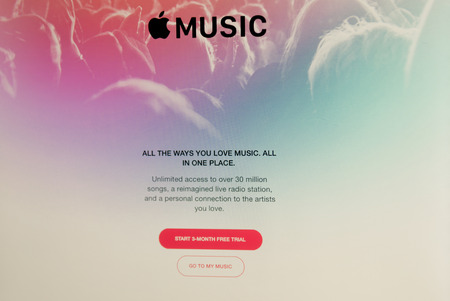
Pour créer une nouvelle station de radio dans iTunes, vous devez baser la station sur une chanson existante de votre bibliothèque, comme pour Pandora. La radio Apple Music détermine intelligemment les autres musiques que vous pourriez aimer en fonction de votre choix initial.
Ouvrez votre bibliothèque musicale et localisez une chanson, un album ou un artiste sur lequel vous souhaitez baser la station.
L’option Radio de la section Musique d’iTunes ne sert pas à créer une nouvelle station Apple Music Radio. Il s’agit de la sélection de stations de radio préétablies d’Apple.
Sélectionnez l’icône … à côté de l’élément, puis choisissez Créer une station.
Radio crée la station et commence à diffuser sa musique.
Lorsque vous écoutez votre station de radio, vous ne voyez pas quelles sont les chansons à venir. Toutefois, vous pouvez sauter des chansons à l’aide du bouton Sauter situé dans le coin supérieur gauche, à côté du bouton Lecture/Pause.
Pour trouver votre nouvelle station, allez dans l’onglet Radio et trouvez-la dans la section Écoute récente.
Comment évaluer les chansons de la radio pour améliorer vos stations ?
Lorsque vous écoutez une station dans Radio, vous pouvez donner votre avis à Apple sur la chanson en cours de lecture. Le service utilise ces informations pour proposer davantage de chansons similaires ou pour en exclure d’autres, en fonction de votre réponse.
Vous pouvez fournir deux informations essentielles pour améliorer vos stations. Lorsqu’une chanson est en cours de lecture, sélectionnez le menu à trois points situé à côté d’elle, puis choisissez « Love » pour que la radio diffuse davantage de musique de ce type, ou choisissez « Dislike » pour éviter ce genre de musique.
Comment ajouter des chansons de radio à votre bibliothèque
Si vous aimez la chanson que la radio Apple Music est en train de diffuser, ajoutez-la à votre bibliothèque pour y avoir toujours accès.
Pour ce faire, accédez au menu à trois points en regard de la chanson active, puis choisissez Ajouter à la bibliothèque.
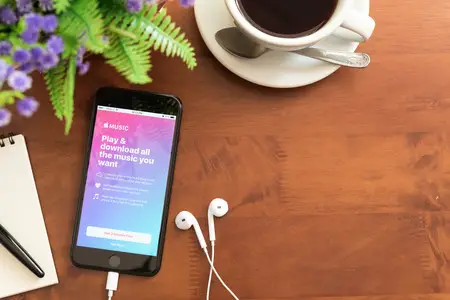
Limites d’Apple Music Radio
Lorsque la Radio a été lancée, il s’agissait d’un service complet qui offrait des fonctionnalités pour gérer les stations, acheter de la musique, etc. Au fil du temps, Apple a supprimé la plupart des fonctionnalités d’Apple Music Radio et le service est désormais limité. Par exemple, vous ne pouvez pas supprimer les stations Apple Music Radio. Une fois que vous avez créé une station, elle reste dans votre application iTunes ou Music pour toujours. Toutefois, cela ne pose pas de problème puisqu’elle n’apparaît que sur l’écran Radio d’iTunes.
Parmi les autres choses que vous ne pouvez pas faire avec Radio, dont certaines étaient auparavant proposées dans iTunes Radio, citons :
Ajouter de nouvelles chansons ou de nouveaux artistes aux stations pour les rendre plus personnalisées.
Ajouter des chansons à une liste de souhaits iTunes.
Gérer les préférences en matière de paroles explicites pour chaque station.
Réinitialiser la station de radio iTunes pour annuler tous vos commentaires sur ce que vous aimez ou n’aimez pas.



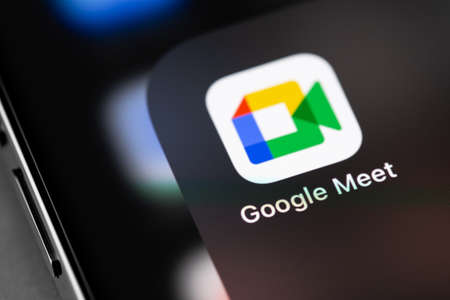
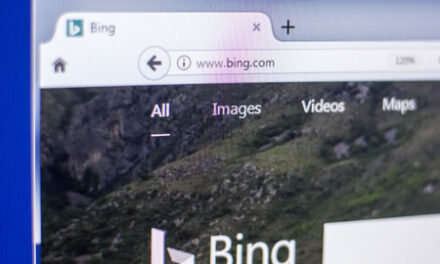

Votre article m’a permis de trouver la meilleure solution. Merci